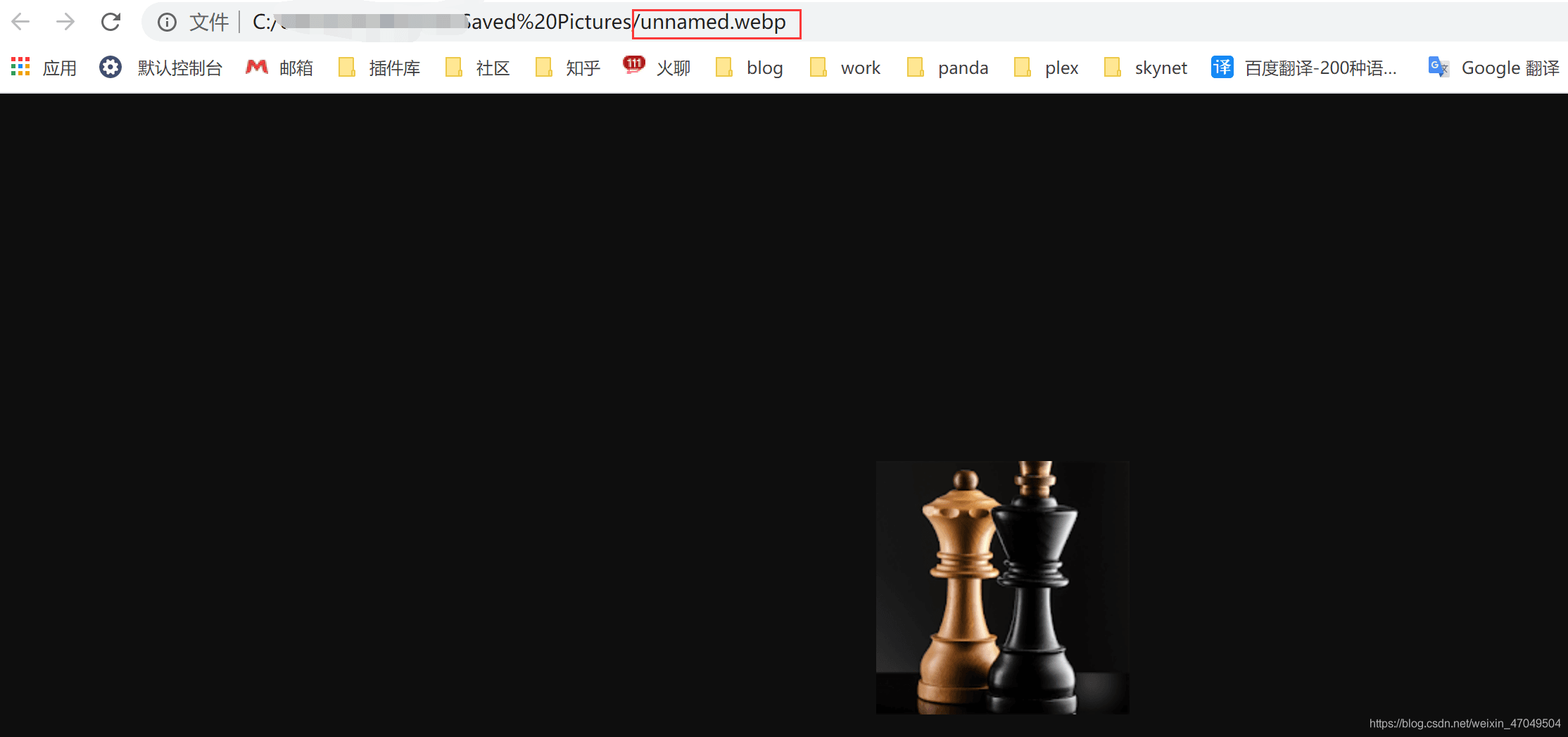目录
- 正文
- 1. Homebrew
- 2. MacPorts
- 3. 下载官方安装包常用的 ImageMagick 命令案例
- 剪裁图片
- 改变图片大小
- 图片旋转
- 添加图片水印
- 文字水印
- 压缩图片
- 调整图片大小
- 旋转图片
- 裁剪图片
- 图像模糊
- 添加水印
- 将目录下的所有图片全部裁剪并保存到另一个目录中:
- 总结
正文
ImageMagick是一个开源的图形图像编辑软件库,可以通过命令行或API与许多编程语言进行交互。它可以用于创建、编辑和合成位图图像,并支持超过100种文件格式。他支持许多常见的图像处理操作,例如压缩、裁剪、调整大小、旋转、模糊等等。
要在mac上安装ImageMagick,有几种不同的方法:
1. Homebrew
Homebrew是macOS上面一个非常流行的包管理工具,在使用Homebrew时,执行以下命令即可安装ImageMagick:
brew install imagemagick
2. MacPorts
MacPorts 是一种替代 Homebrew 的 macOS 软件管理工具,它也提供了 ImageMagick 的安装。您可以通过以下命令安装 ImageMagick:
sudo port install ImageMagick
3. 下载官方安装包常用的 ImageMagick 命令案例
如果你不想用终端命令来安装 ImageMagick,最好的方式就是去官网下载可执行安装文件:imagemagick.org/script/down…。下载之后,双击 .dmg 文件并按照提示进行安装。
剪裁图片
使用 -crop 参数,你可以对图片进行剪裁。例如,将 input.jpg 剪切成尺寸为 400×400 的图片,并保存为 output.jpg 的命令是:
convert input.jpg -crop 400×400+0+0 output.jpg
改变图片大小
使用 -resize 参数可以改变图片大小。例如,调整尺寸为 800×600 的图片的命令是:
convert input.jpg -resize 800×600 output.jpg
图片旋转
使用 -rotate 参数旋转图片。例如,将图片逆时针旋转45度并保存为 output.jpg 的命令是:
convert input.jpg -rotate -45 output.jpg
添加图片水印
使用 -composite 参数和 -gravity 参数添加图片水印。例如:
convert input.jpg watermark.png -gravity southeast -composite output.jpg
文字水印
使用 -annotate 参数添加文字水印。例如,将 “Hello World” 添加到图片中心的命令是:
convert input.jpg -pointsize 72 -draw \”text 50,100 \’Hello World\’\” output.jpg
压缩图片
convert input.jpg -quality 80 output.jpg
这个命令将把 input.jpg 压缩到 80% 的质量,并将输出保存到 output.jpg
调整图片大小
convert input.jpg -resize 50% output.jpg
这个命令将把 input.jpg 调整为原始尺寸的50%,并将输出保存到 output.jpg
旋转图片
convert input.jpg -rotate 90 output.jpg
这个命令将把 input.jpg 逆时针旋转90度,并将输出保存到 output.jpg
裁剪图片
convert input.jpg -crop 500×500+100+100 output.jpg
这个命令将从 input.jpg 图像中裁剪出一个500×500大小的图像,开始位置为 (100,100),并将输出保存到 output.jpg
图像模糊
convert input.jpg -blur 0x8 output.jpg
这个命令将应用高斯滤波器,将 input.jpg 图像模糊,并将输出保存到 output.jpg
添加水印
convert input.jpg -font Arial -pointsize 50 -draw \”gravity south fill black text 0,12 \’© Your Company Name\’ fill white text 1,11 \’© Your Company Name\’\” output.jpg
这个命令会将Arial字体大小为50的版权文字添加到输入图像的底部,并在黑色背景下显示白色文字。
将目录下的所有图片全部裁剪并保存到另一个目录中:
mkdir output
mogrify -path output -trim *.jpg
mogrify命令可以一次性批量修改多张图片,上面这个示例将会把当前目录下的所有JPG图片裁剪并存储到output目录内,裁剪完成后显示处理结果。 -trim 选项指定在每个图片周围删除边框上,可能存在的空白的画布区域。
总结
ImageMagick 是图像处理的重量级利器,主要特点是多样化、跨平台、开源免费等。我们可以通过各种命令轻松地完成绝大多数图像处理任务,也可以与各种编程语言(如 Python、PHP 等)搭配使用,极大地增加了其应用场景及扩展性,无论是初学者还是高级用户都值得探索和使用。
以上就是ImageMagick免费开源图片批处理利器使用详解的详细内容,更多关于ImageMagick图片批处理的资料请关注悠久资源网其它相关文章!
您可能感兴趣的文章:
- Python结合ImageMagick实现多张图片合并为一个pdf文件的方法
- Ubuntu系统下安装ImageMagick出错的解决过程
- php利用imagemagick实现复古老照片效果实例
- 深入浅析ImageMagick命令执行漏洞